360n7pro 팝업 광고를 끄는 방법 자세한 소개: 귀찮은 360 팝업 광고 끄기에 대한 튜토리얼.
PHP 편집기 Apple에서는 더욱 원활한 경험을 위해 귀찮은 360 팝업 광고를 끄는 방법을 자세히 소개합니다. 360n7pro 휴대폰의 팝업 광고는 정상적인 사용에 방해가 될 수 있지만 몇 가지 간단한 조작으로 이러한 광고를 쉽게 닫을 수 있습니다. 아래에서는 걱정 없이 깔끔한 휴대폰 인터페이스를 즐길 수 있도록 설정 방법을 단계별로 알려드리겠습니다.
귀찮은 360 팝업 광고 끄는 방법
휴지통을 비우기 전에 실수로 삭제되는 것을 방지하기 위해 파일을 D 드라이브에 백업해야 한다는 사실에 특별한 주의를 기울이세요.
360 보안 가드를 여는 방법은 두 가지가 있습니다. 하나는 바탕 화면의 360 아이콘을 두 번 클릭하는 것이고, 다른 하나는 화면 오른쪽 하단의 360 아이콘을 클릭하여 360 보안 가드를 여는 것입니다. .
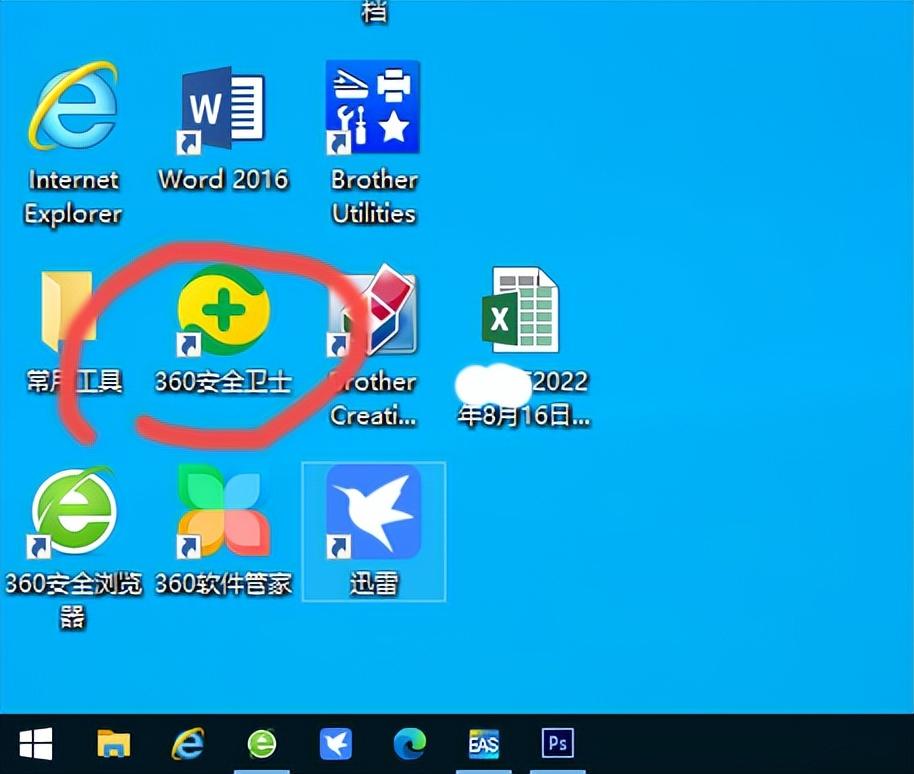
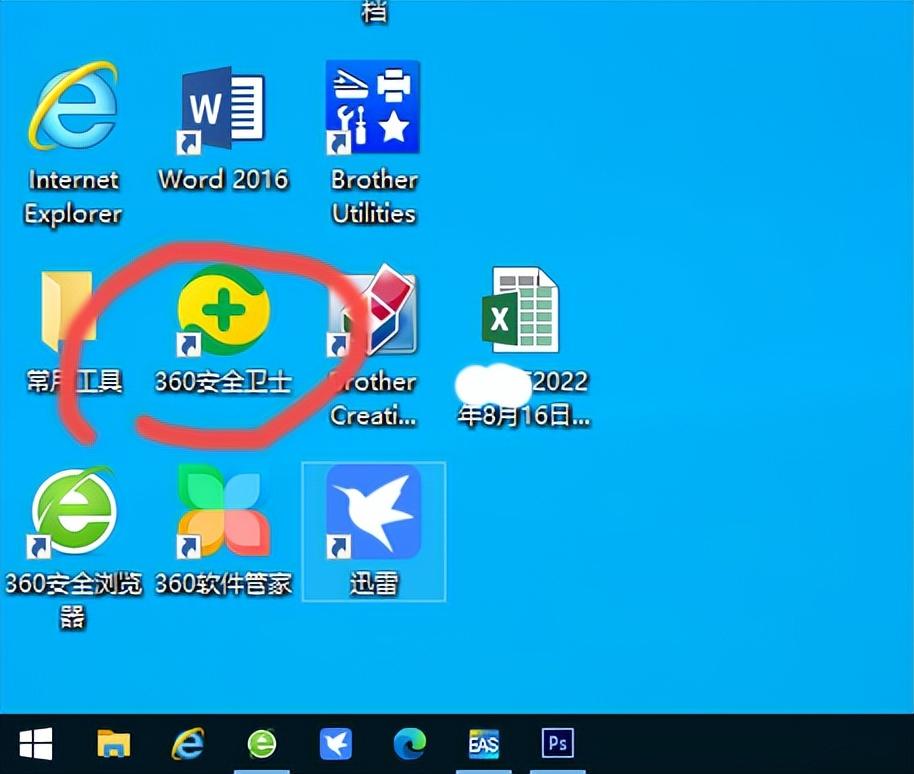
바탕화면의 360 아이콘을 더블클릭하면 360경비대가 열립니다
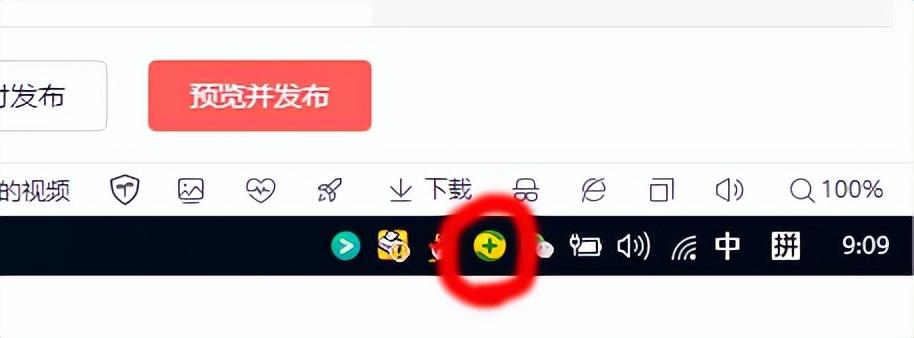
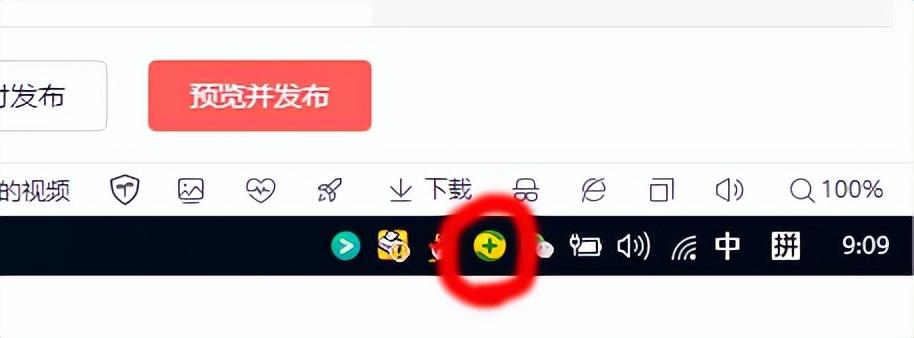
오른쪽 하단의 360 아이콘을 클릭해도 360경비대가 열립니다. 화면 구석.
두 번째 단계는 360 경비원의 오른쪽 상단에 있는 세 개의 가로선을 마우스 왼쪽 버튼으로 클릭한 다음 설정으로 마우스 왼쪽 버튼을 이동하여 클릭하는 것입니다.
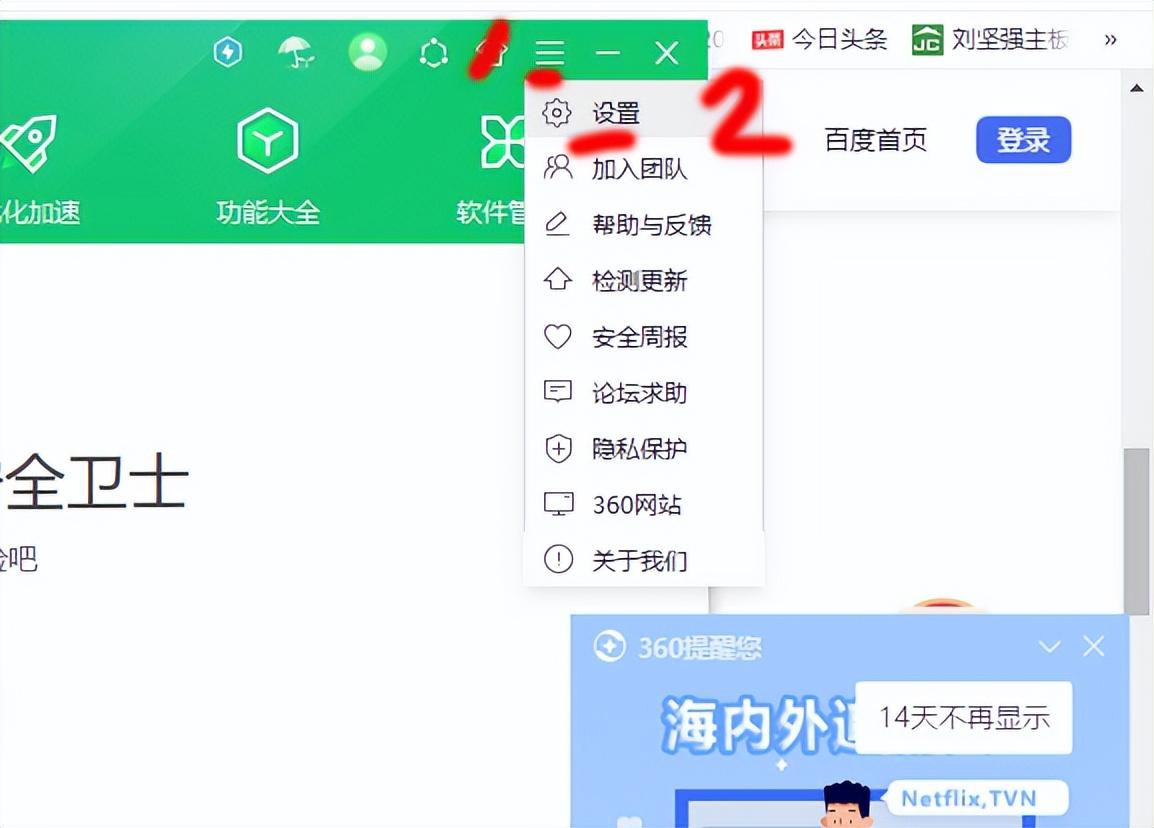
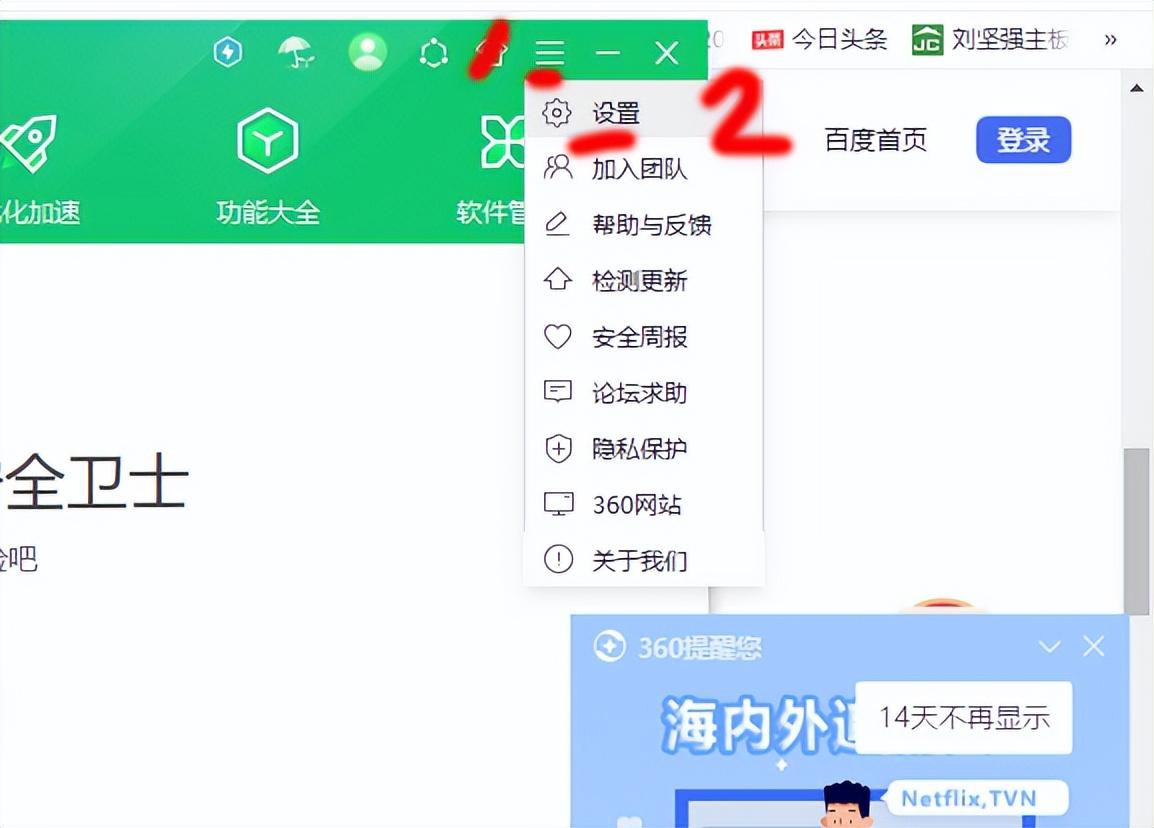
세 번째 단계는 왼쪽 하단의 팝업 창 설정을 클릭하는 것입니다.
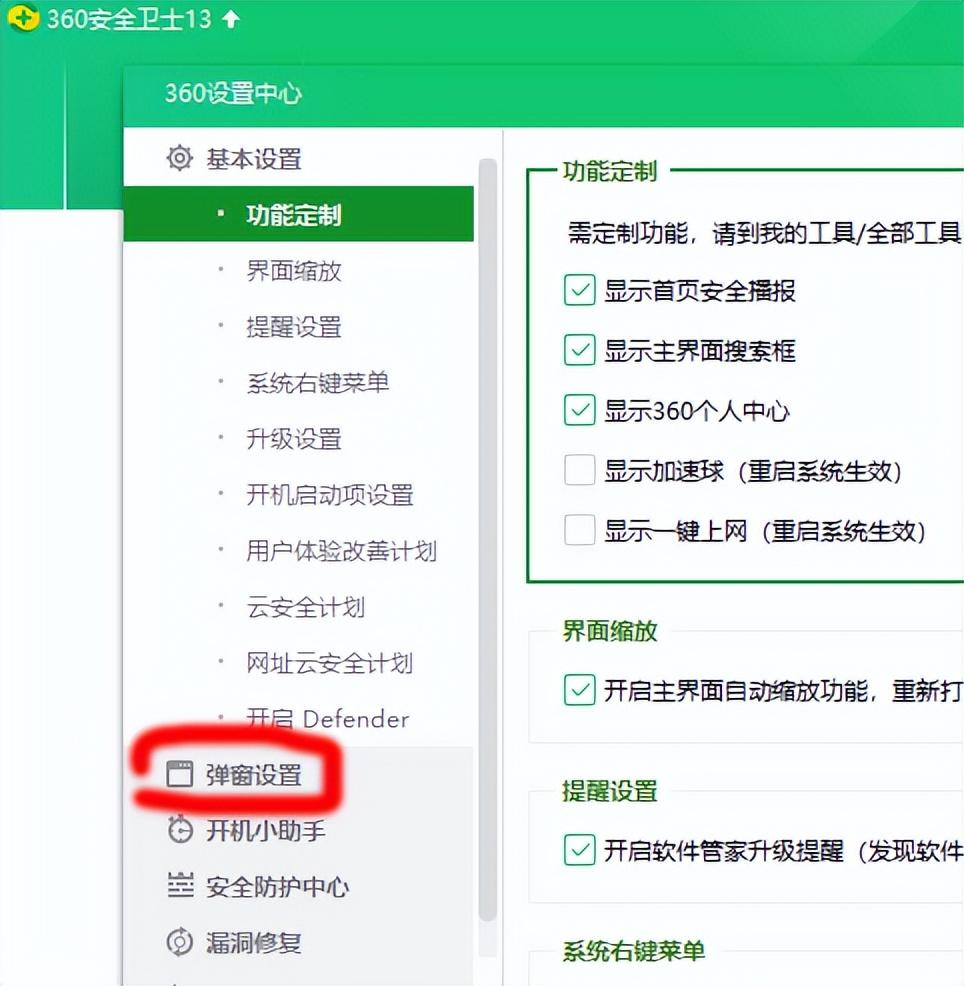
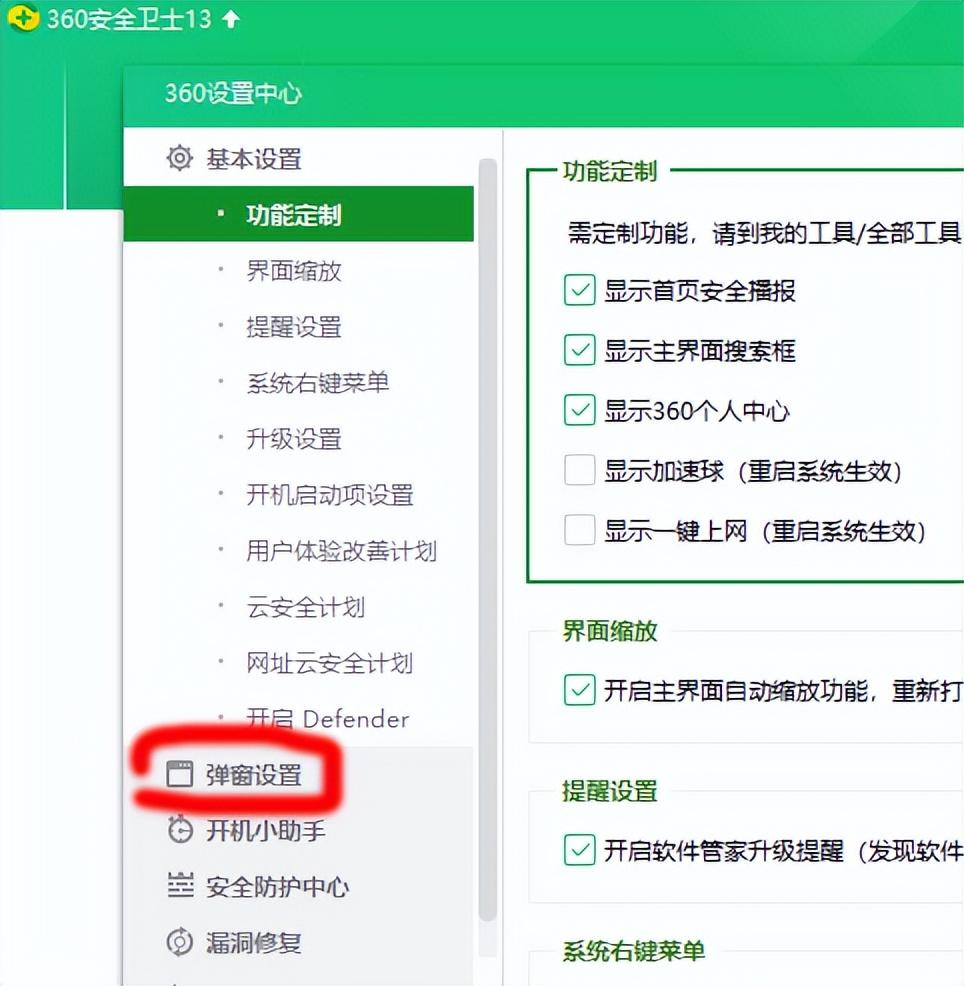
네 번째 단계는 왼쪽 하단의 장면 인식 추천 알림을 클릭하는 것입니다.
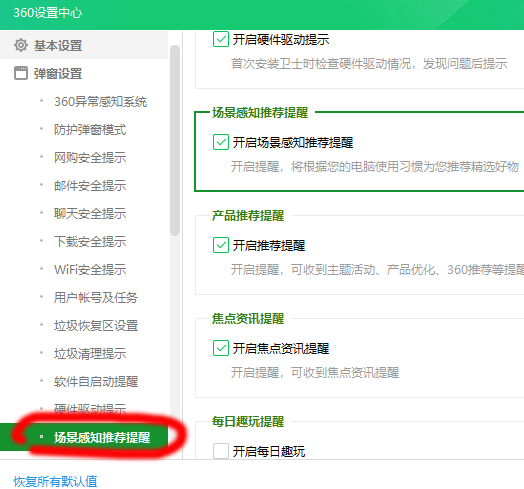
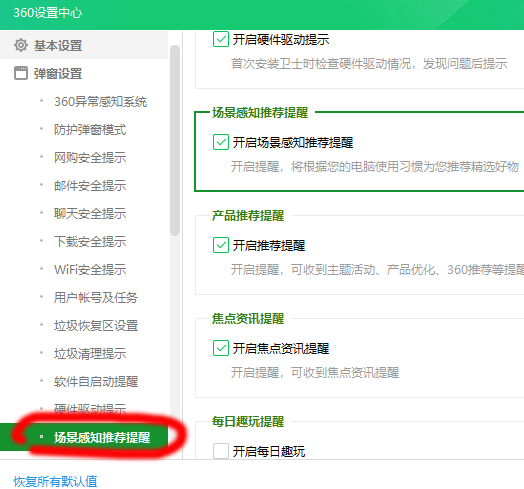
다섯 번째 단계에서는 이전 체크 표시를 마우스 왼쪽 버튼으로 클릭하고 체크 표시를 제거한 후 오른쪽 하단의 확인을 클릭합니다.
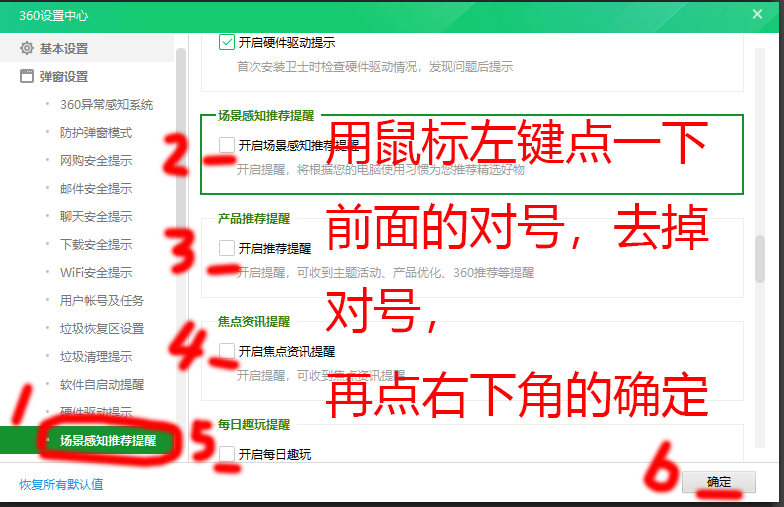
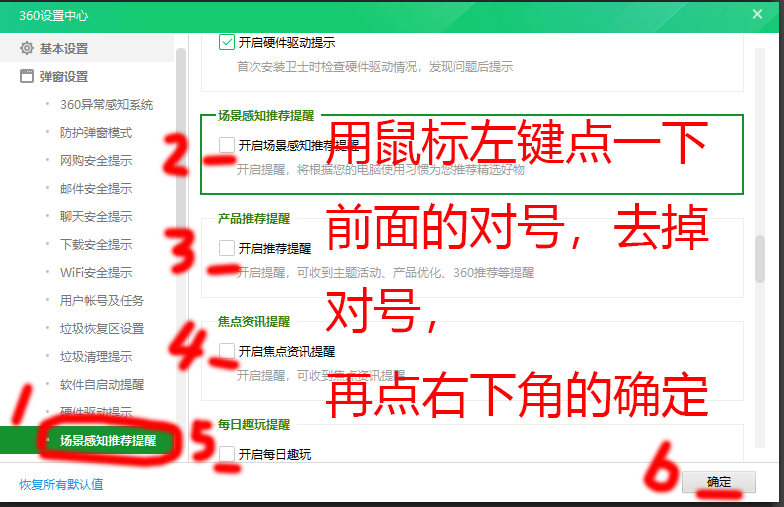
6단계, 아직 끝나지 않았습니다. 360 경비원의 오른쪽 상단에 있는 가로선 3개를 다시 열고 설정을 선택한 다음 마우스 왼쪽 버튼을 사용하여 회색 막대를 길게 누르세요. 다양한 알림과 권장 사항이 나타날 때까지 놓지 않고 아래로 당깁니다.
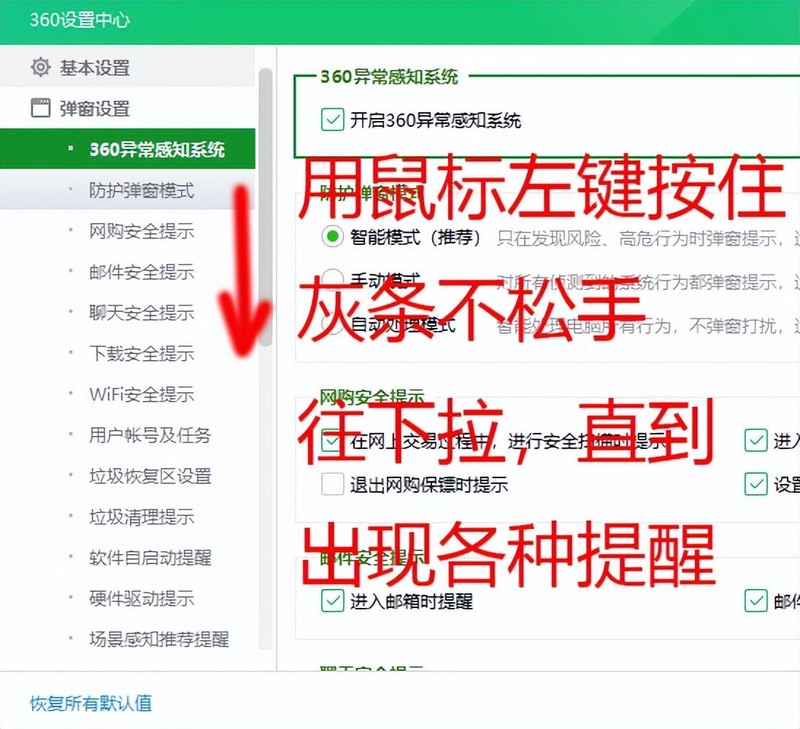
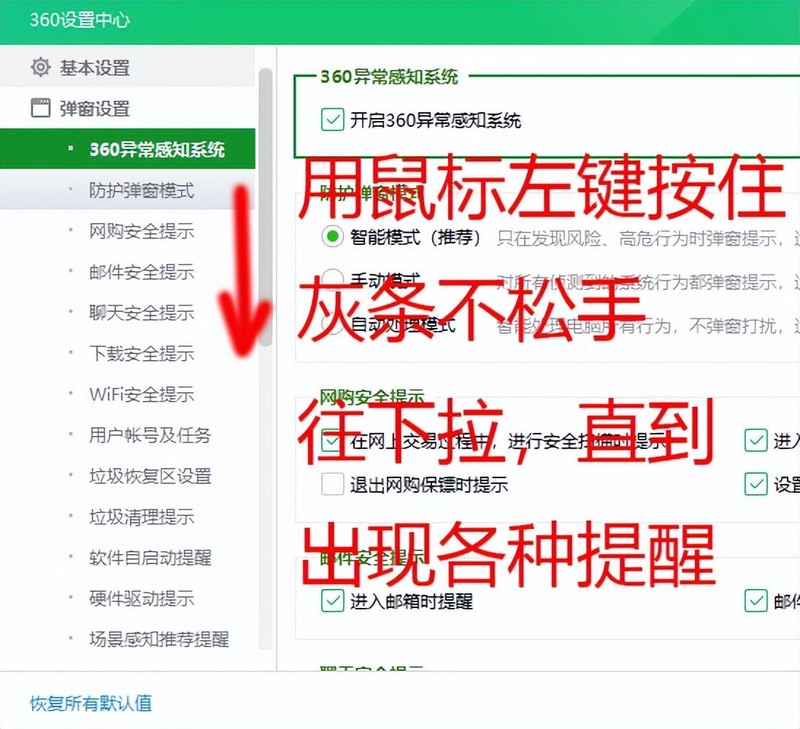
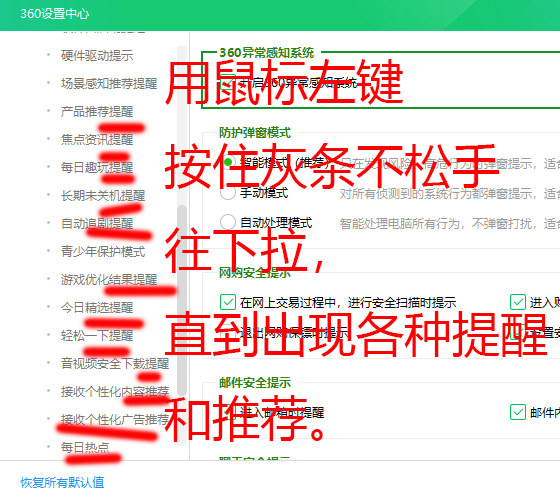
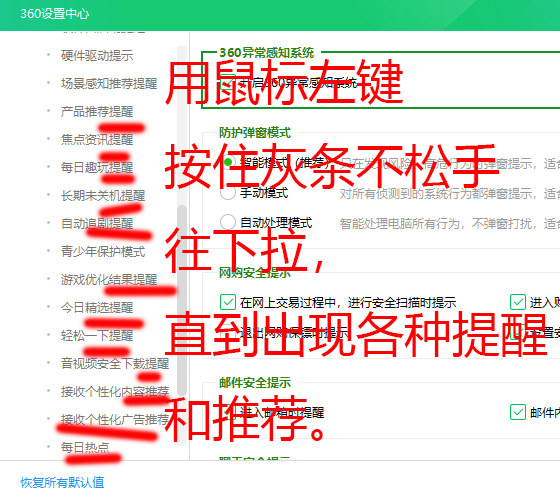
7번째 단계는 이러한 알림과 권장 사항을 하나씩 여는 것입니다. 마우스 왼쪽 버튼을 사용하여 이전 상자의 확인 표시를 클릭하고 제거합니다. 특히 개인화된 광고 추천을 수락할 때 체크 표시를 끄십시오.
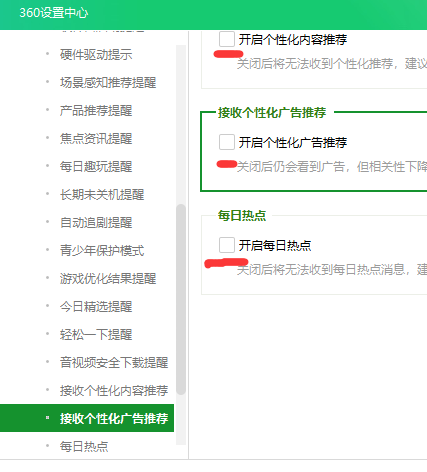
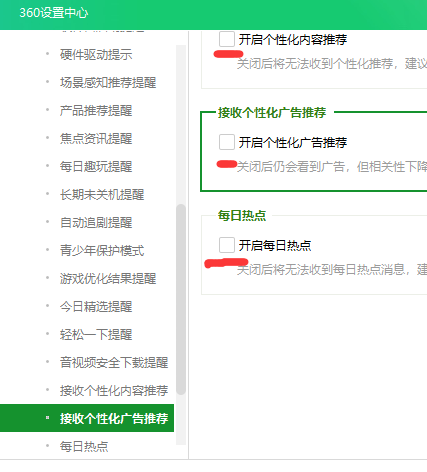
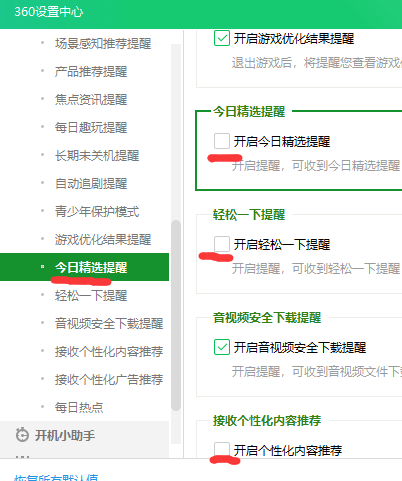
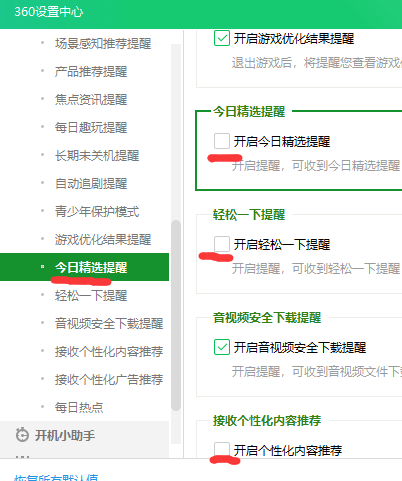
8번째 단계에서는 360 보안경비 오른쪽 상단에 있는 소프트웨어 관리자를 열 수도 있습니다.
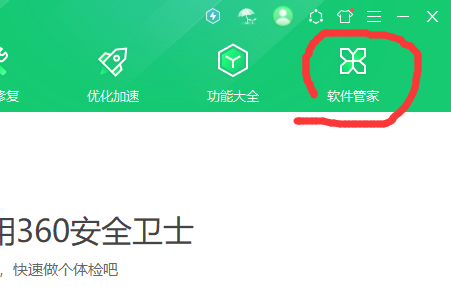
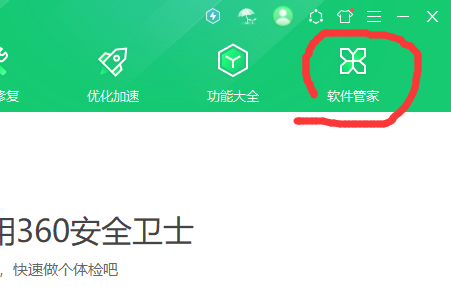
9번째 단계에서 제거를 클릭하세요
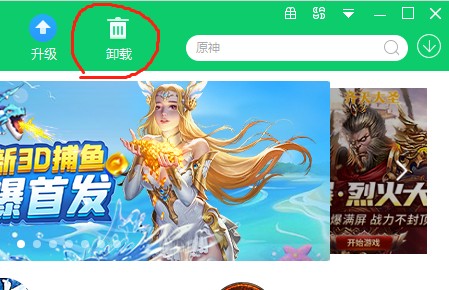
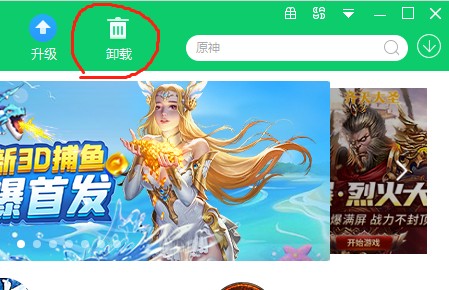
열 번째 1단계에서 쓸모 없는 소프트웨어 오른쪽에 있는 제거를 클릭하거나, 중복된 쓸모 없는 소프트웨어를 한 번의 클릭으로 제거합니다. 인식하지 못하는 소프트웨어, 영어 소프트웨어, 드라이버, 특히 네트워크 카드 드라이버를 제거하지 마십시오.
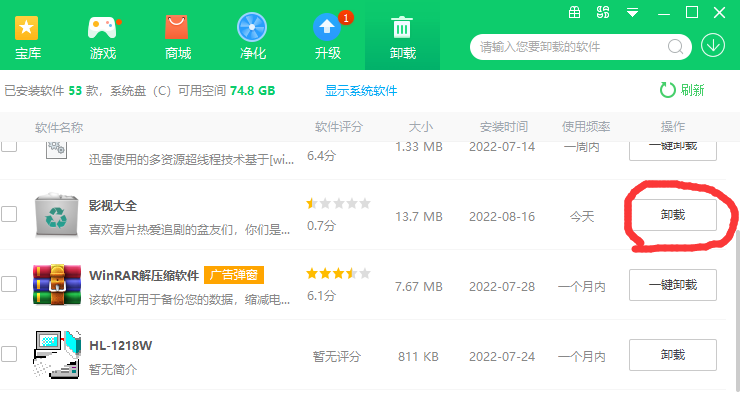
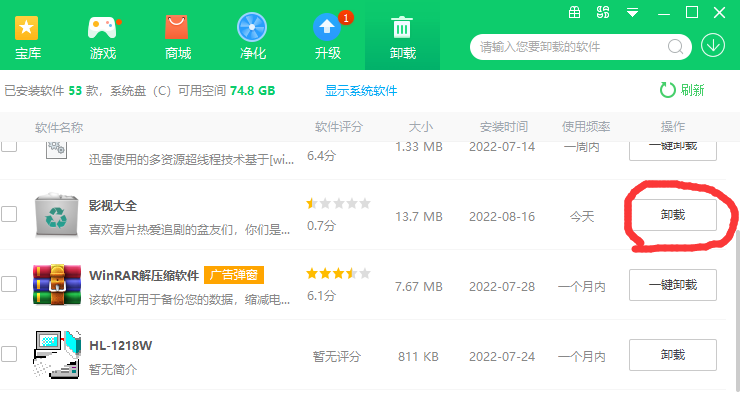
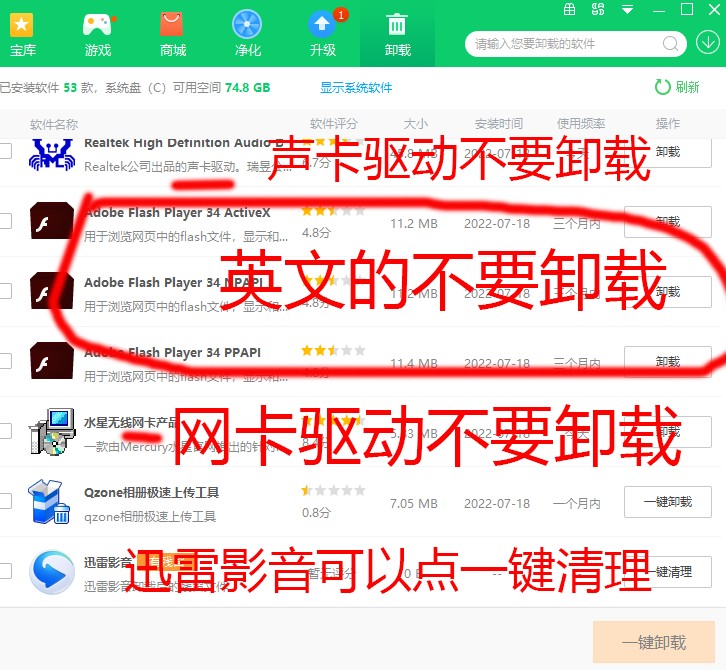
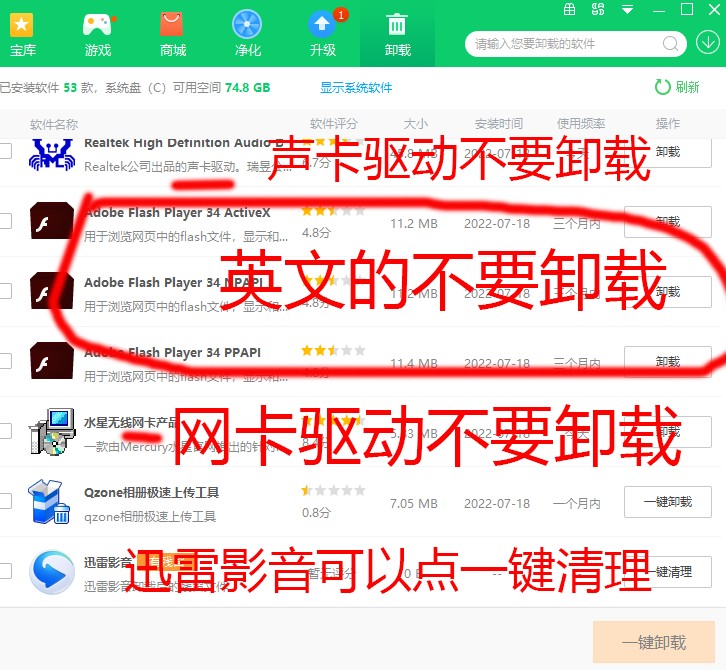
또한, 이해가 안되는 부분이 있으면 360경비원 홈페이지의 즉시신체검사 기능을 이용하시고 안내에 따라 자동으로 정리하시면 됩니다. 정크 광고가 많아요.
특별 참고 사항: 휴지통을 비우기 전에 실수로 삭제되는 일이 없도록 파일을 백업하세요.
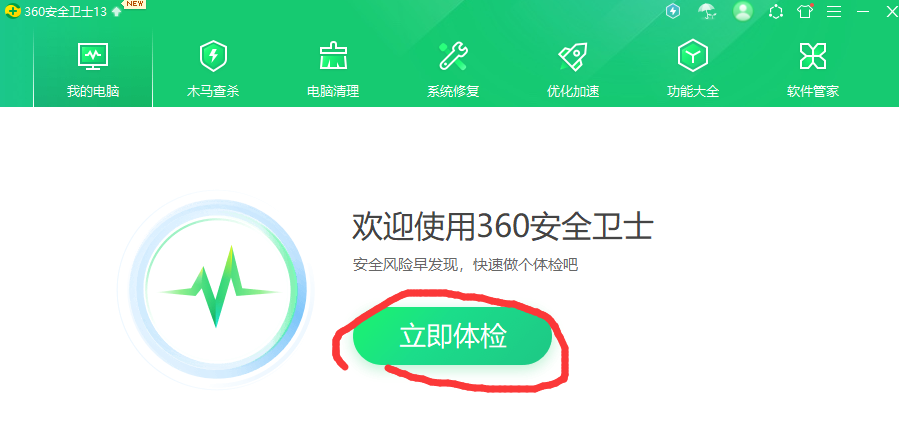
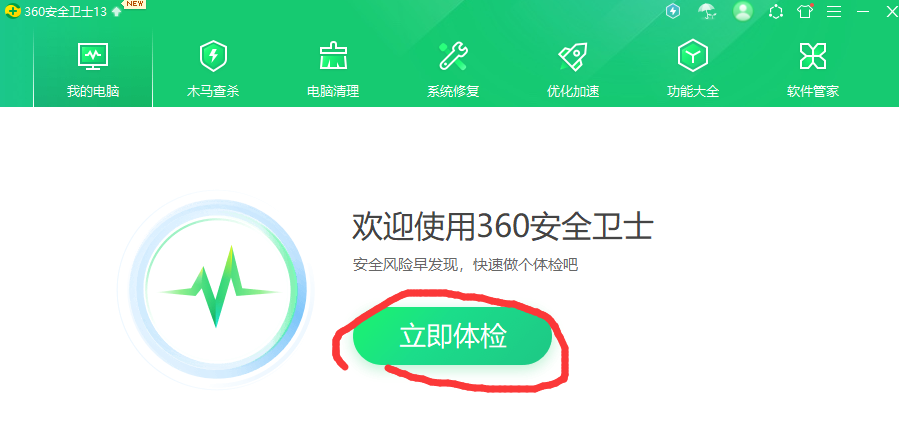
오늘은 여기까지입니다. "360n7pro 팝업 광고를 끄는 방법" "자세한 소개: 귀찮은 360 팝업 광고 끄기에 대한 튜토리얼"을 읽어본 후 도움이 되길 바랍니다. , 많은 것을 배운 것 같습니다. 그렇다면 좋아요를 눌러주세요! 이 학습 웹사이트를 북마크에 추가할 수도 있습니다!
위 내용은 360n7pro 팝업 광고를 끄는 방법 자세한 소개: 귀찮은 360 팝업 광고 끄기에 대한 튜토리얼.의 상세 내용입니다. 자세한 내용은 PHP 중국어 웹사이트의 기타 관련 기사를 참조하세요!

핫 AI 도구

Undresser.AI Undress
사실적인 누드 사진을 만들기 위한 AI 기반 앱

AI Clothes Remover
사진에서 옷을 제거하는 온라인 AI 도구입니다.

Undress AI Tool
무료로 이미지를 벗다

Clothoff.io
AI 옷 제거제

AI Hentai Generator
AI Hentai를 무료로 생성하십시오.

인기 기사

뜨거운 도구

메모장++7.3.1
사용하기 쉬운 무료 코드 편집기

SublimeText3 중국어 버전
중국어 버전, 사용하기 매우 쉽습니다.

스튜디오 13.0.1 보내기
강력한 PHP 통합 개발 환경

드림위버 CS6
시각적 웹 개발 도구

SublimeText3 Mac 버전
신 수준의 코드 편집 소프트웨어(SublimeText3)

뜨거운 주제
 7411
7411
 15
15
 1358
1358
 52
52
 76
76
 11
11
 19
19
 19
19
 Windows 10에서 인터넷에 접속할 수 없을 때, 지구가 오른쪽 하단에 표시된다면 어떻게 해야 하나요? Win10에서 지구가 인터넷에 접속할 수 없는 문제에 대한 다양한 해결책
Feb 29, 2024 am 09:52 AM
Windows 10에서 인터넷에 접속할 수 없을 때, 지구가 오른쪽 하단에 표시된다면 어떻게 해야 하나요? Win10에서 지구가 인터넷에 접속할 수 없는 문제에 대한 다양한 해결책
Feb 29, 2024 am 09:52 AM
이 문서에서는 Win10 시스템 네트워크에 지구본 기호가 표시되지만 인터넷에 액세스할 수 없는 문제에 대한 해결 방법을 소개합니다. 이 기사에서는 독자가 지구에서 인터넷에 액세스할 수 없다는 것을 보여주는 Win10 네트워크 문제를 해결하는 데 도움이 되는 자세한 단계를 제공할 것입니다. 방법 1: 직접 재시작 먼저 네트워크 케이블이 제대로 연결되어 있지 않은지, 광대역 연결이 지연되는지 확인하세요. 이 경우 라우터나 광 모뎀을 재시작해야 합니다. 컴퓨터에서 수행 중인 중요한 작업이 없으면 컴퓨터를 직접 다시 시작할 수 있습니다. 대부분의 사소한 문제는 컴퓨터를 다시 시작하면 빠르게 해결될 수 있습니다. 광대역이 연체되지 않고 네트워크가 정상이라고 판단된다면 그것은 또 다른 문제이다. 방법 2: 1. [Win] 키를 누르거나 왼쪽 하단에 있는 [시작 메뉴]를 클릭합니다. 메뉴 항목이 열리면 전원 버튼 위에 있는 기어 아이콘을 클릭합니다.
 데스크톱 컴퓨터를 휴대폰 Wi-Fi 핫스팟에 연결하는 방법
Mar 23, 2024 pm 01:51 PM
데스크톱 컴퓨터를 휴대폰 Wi-Fi 핫스팟에 연결하는 방법
Mar 23, 2024 pm 01:51 PM
컴퓨터에서 Wi-Fi 핫스팟을 연결하는 방법 1. 컴퓨터에서 휴대폰의 Wi-Fi 핫스팟을 연결하는 방법 휴대폰에서 모바일 데이터 및 개인 핫스팟을 열고 화면 오른쪽 하단에 있는 작은 지구본을 마우스 왼쪽 버튼으로 클릭합니다. 휴대폰 이름을 입력하고 연결을 클릭하세요. 2. 모바일 데이터 연결을 엽니다. 먼저, 데이터 연결에 충분한 트래픽이 있는지 확인하십시오. 그렇지 않으면 비용이 발생합니다. 무선 핫스팟을 시작하려면 WLAN 핫스팟을 클릭하세요. 인터페이스에서 WLAN 핫스팟 설정을 클릭합니다. 아래 표시된 인터페이스는 네트워크 이름과 비밀번호와 함께 나타납니다. 3. 방법 단계: 모바일 핫스팟을 켜고 컴퓨터 오른쪽 하단에 있는 도구 모음에서 "광대역 연결"을 클릭합니다. 그런 다음 "WLAN"을 클릭하면 컴퓨터가 근처의 모든 Wi-Fi 및 핫스팟을 검색합니다. 핫스팟마다 이름이 다릅니다. 핫스팟 목록에서 모바일 핫스팟을 찾으세요.
 네트워크 케이블을 컴퓨터에 직접 연결하여 인터넷에 액세스할 수 있습니까?
Apr 25, 2024 am 08:30 AM
네트워크 케이블을 컴퓨터에 직접 연결하여 인터넷에 액세스할 수 있습니까?
Apr 25, 2024 am 08:30 AM
네트워크 케이블을 컴퓨터에 직접 연결하여 인터넷에 액세스할 수 있습니까? 데스크톱인 경우 직접 사용할 수 없습니다. 컴퓨터 네트워크 공유 센터를 열고 어댑터 인터페이스를 찾은 다음 이더넷 카드 속성을 클릭해야 합니다. 그런 다음 설정을 열고 "구성" 옵션을 클릭한 다음 "고급"을 선택하고 연결 속도와 이중 모드를 찾으세요. 마지막으로 "자동 검색"을 "10M Duplex" 또는 "10M Half-Duplex"로 변경하고 라우터가 있는지 확인하려면 네트워크 케이블을 사용하여 컴퓨터를 라우터에 연결하십시오. 컴퓨터와 라우터의 LAN 인터페이스를 연결하면 정상적으로 인터넷에 접속할 수 있습니다. 정상적인 상황에서는 새 컴퓨터에서 인터넷에 접속할 수 있습니까? 네트워크 카드 드라이버를 포함하여 모든 하드웨어 드라이버가 설치되어 있으면 됩니다.
 코어 디스플레이 없이 그래픽 카드 드라이버를 설치하는 방법
Mar 06, 2024 pm 07:49 PM
코어 디스플레이 없이 그래픽 카드 드라이버를 설치하는 방법
Mar 06, 2024 pm 07:49 PM
그래픽 카드 없이 새 컴퓨터를 설치했습니다. 점등할 수 없습니다. 별도의 그래픽 카드는 있지만 드라이버는 없습니다. 컴퓨터를 켤 수 없습니다... 통합 그래픽 카드를 사용하여 조명을 켜고 마더보드 BIOS에서 PCIE 우선 시작을 설정하여 독립 그래픽을 찾아야 합니다. 먼저 "그래픽"이라는 단어가 있는 옵션을 찾아 조정합니다. 독립 그래픽 카드에 그래픽 카드 드라이버가 설치되어 있지 않은 경우, 일치하는 그래픽 카드 드라이버를 설치한 후 디스플레이 해상도는 표준 VGA 해상도입니다. 드라이버가 없으면 컴퓨터를 켜면 로딩이 되지 않습니다. 하지만 드라이버가 설치되어 있지 않으면 많은 소프트웨어를 사용할 수 없고 게임도 당연히 실행되지 않습니다. 위의 그림과 같이.
 컴퓨터가 특정 Wi-Fi 신호를 찾을 수 없는 경우 휴대폰은 다음을 수행할 수 있습니다.
Mar 14, 2024 pm 05:10 PM
컴퓨터가 특정 Wi-Fi 신호를 찾을 수 없는 경우 휴대폰은 다음을 수행할 수 있습니다.
Mar 14, 2024 pm 05:10 PM
휴대폰에서는 WIFI를 검색할 수 있는데 컴퓨터에서는 검색할 수 없는 이유는 무엇입니까? 노트북에서는 WIFI를 검색할 수 없지만 휴대폰에서는 검색할 수 있는 이유를 설명해주세요. 컴퓨터가 라우터에서 너무 멀리 떨어져 있어 WIFI 신호를 수신할 수 없습니다. 이는 컴퓨터 네트워크 카드와 라우터에서 방출되는 주파수 대역 간의 불일치로 인해 발생합니다. 대부분의 라우터는 듀얼 밴드 4G 및 5G이며 일부 구형 컴퓨터는 5G 밴드를 지원하지 않습니다. 노트북이 집에 있는 무선 라우터에서 너무 멀리 떨어져 있으면 노트북이 WIFI 신호를 찾을 수 없습니다. 집에 있는 무선 라우터가 무선 Mac 주소 필터링으로 설정되어 있을 수도 있지만, 컴퓨터나 무선 네트워크 카드를 변경한 후에는 더 이상 인터넷에 접속할 수 없으므로 새로운 MAC 주소를 추가해야 합니다. 라우터 설정. 시스템 서비스 문제. 이것은 가장 쉽게 간과되는 문제입니다. Wi-Fi 신호를 찾을 수 없는 문제는 기본적으로 대부분입니다.
 휴대폰은 Wi-Fi에 연결할 수 있지만 컴퓨터에는 연결할 수 없는 이유는 무엇입니까?
Apr 08, 2024 pm 08:50 PM
휴대폰은 Wi-Fi에 연결할 수 있지만 컴퓨터에는 연결할 수 없는 이유는 무엇입니까?
Apr 08, 2024 pm 08:50 PM
휴대폰이 Wi-Fi에 연결할 수 있지만 컴퓨터에 연결할 수 없는 이유는 무엇입니까? 일반적으로 위의 문제가 발생하면 컴퓨터 자체에 세 가지 이유가 있을 수 있습니다. 무선 네트워크 연결이 비활성화되었거나 인터넷 프로토콜 버전 4 속성 구성이 올바르지 않습니다. 무선 네트워크 어댑터에 오류가 발생했습니다. 무선 네트워크 연결이 비활성화되었습니다. 이 문제는 무선 네트워크 연결을 다시 활성화하여 해결할 수 있습니다. 휴대폰은 Wi-Fi에 연결할 수 있지만 컴퓨터에는 연결할 수 없습니다. 방법: 라우터를 다시 시작합니다. 라우터를 다시 시작한 다음 컴퓨터를 사용하여 WIFI에 다시 연결하세요. 방법: 방화벽 설정 문제를 해결하려면 컴퓨터 방화벽 설정을 끄십시오. 휴대폰은 WIFI에 연결할 수 있지만 컴퓨터는 연결할 수 없기 때문에 IP 설정이 올바르지 않고 IP가 자동으로 할당되지 않으며 제한되거나 연결되지 않은 것으로 표시되는 것이 가장 가능성이 높은 이유입니다. 먼저 로컬 영역 연결을 마우스 오른쪽 버튼으로 클릭하고 속성을 찾습니다.
 중국에서 유용한 DNS 추천 (어떤 DNS 설정이 가장 좋고 가장 빠름)
Feb 13, 2024 pm 06:20 PM
중국에서 유용한 DNS 추천 (어떤 DNS 설정이 가장 좋고 가장 빠름)
Feb 13, 2024 pm 06:20 PM
빠른 인터넷 속도를 갖도록 DNS를 설정하는 방법은 무엇입니까? DNS는 도메인 이름을 IP로 변환하는 과정입니다. DNS를 올바르게 설정하면 웹사이트를 더 빠르게 열고 액세스할 수 있습니다. DNS 서버를 설정하는 과정은 다음과 같습니다. (1) 화면 오른쪽 하단에 있는 "네트워크 연결" 아이콘을 클릭합니다. (2) 아이콘을 마우스 오른쪽 버튼으로 클릭하고 "네트워크 및 공유 센터 열기"를 선택합니다. 네트워크 연결 인터페이스 열기 (3) "로컬 영역 연결" 선택 (4) "속성" 선택 및 인터페이스 입력 (5) 사용자가 로컬 운영자로부터 로컬 DNS를 얻어 수동으로 DNS를 입력하는 경우 "다음 DNS 서버 주소 사용"을 선택하십시오. 인터넷 액세스 속도가 느리거나 파일 다운로드 속도가 느린 주요 원인 중 하나는 일부 사용자가 인터넷 컴퓨터 또는 가정용 무선 장치에 잘못된 DNS를 설정한 것입니다. 라우터. 오래되고 감염된 장비 몇 개 제거
 USB 디스크에서 HP 데스크탑 컴퓨터를 부팅하는 방법
Feb 15, 2024 pm 02:15 PM
USB 디스크에서 HP 데스크탑 컴퓨터를 부팅하는 방법
Feb 15, 2024 pm 02:15 PM
우리 모두 알고 있듯이 HP 컴퓨터는 USB 부팅 디스크를 사용하여 시스템을 다시 설치할 수 있지만 전제 조건은 USB 부팅을 설정하려면 BIOS에 들어가야 한다는 것입니다. 어제 편집자는 컴퓨터의 첫 번째 부팅 항목이 USB 디스크가 되도록 HP의 BIOS 단축키 F10을 통해 설정 인터페이스에 들어가려고 했지만 들어갈 수 없었습니다. 괜찮습니다. 이때 USB 디스크 시작 바로 가기 키를 사용하여 설정하고 마지막으로 winpe 시스템에 들어가 다시 설치할 수 있습니다. HP 데스크탑 컴퓨터에 시스템을 설치하는 자세한 단계를 살펴보겠습니다! 배추 U 디스크 설치 도구 HP 데스크톱 컴퓨터 시스템 재설치 방법 1. USB 부팅 디스크 만들기 먼저 8G U 디스크를 준비하고 최신 버전의 배추 U 디스크 부팅 디스크 생성 도구를 다운로드합니다. 동시에 Win7 미러 시스템을 구입했는지 확인하고




